
Inhaltsverzeichnis:
- Autor John Day [email protected].
- Public 2024-01-30 07:20.
- Zuletzt bearbeitet 2025-01-23 12:52.



Einführung: Sam - NFC Smartphone Automation Mate
Vorwort: Dies ist ein Gruppenprojekt zwischen Lance Pan und Zeynep Kirmiziyesil an der Emily Carr University of Art & Design für Smart Objects Core. Dieses Projekt untersucht Near Field Communication (NFC), eine einfache Form der elektronischen Kommunikation zwischen zwei Geräten.
Die NFC-Technologie ist in vielerlei Hinsicht funktional, daher haben wir sie in Form von Automatisierung für arbeitsbasierte oder sozialbasierte Produktivität untersucht. Wir haben die Idee der Produktivität untersucht, indem Sie Ihr Telefon in einer Hülle mit NFC-Tags verbergen, die angepasst werden können, um Smartphone-Funktionen wie Nicht stören, Alarm, Timer, Ton usw. zu aktivieren. Dieses spezifische Instructable basiert auf der Verwendung von NFC als Timer.
Wenn Sie Ihren Bildschirm verbergen, können Sie die Produktivität steigern, ohne ihn unbedingt wegsperren zu müssen. Diese Idee basiert auf einer Instructables DIY-Anleitung, die wir gefunden haben (https://www.instructables.com/id/Easy-Phone-Automation-with-NFC-Tags/). Dieses Projekt untersucht die NFC-Automatisierung in Form eines Smartphone-Concealers zur Steigerung der Produktivität.
Schritt 1: Was Sie brauchen

MATERIALIEN
- Furnier
- Samt/Stofffutter
- NFC-Tags (1 oder 2)
- Smartphone
- NFC-Tools-Anwendung (Play Store/App Store)
- NFC-Aufgaben-Anwendung (Play Store)
WERKZEUGE
- Heißluftpistole
- Xacto Messer/Schere
- Sprühkleber/Kleber
- Stoff/Papierhandtuch
- Herrscher
- Bleistift
- Holzfleck (optional)
- 300-400 Schleifpapier (optional)
- Klemme (optional)
Schritt 2: Die Idee
Das Profil der Hülse ist einfach und unauffällig, da das Design so minimal wie möglich sein soll. Wenn die Hülle Ihren Bildschirm verbirgt, kann dies bei der Produktivität und der Telefonsucht helfen. Wir haben die Idee, Ihr Telefon außerhalb Ihrer Kontrolle zu sperren, und ein Konzept in Betracht gezogen, das auf einem Faraday-Käfig basiert, in dem Sie effektiv keinen Empfang erhalten, aber in Notsituationen nie wissen, wann Sie Ihr Telefon verwenden müssen.
Mit der NFC-Tools-App weisen Sie dem NFC-Tag die Aufgabe des Timers (oder eine beliebige andere) zu und programmieren ihn. Die NFC-Tools-App bietet eine Vielzahl von programmierbaren Aufgaben, die Sie auf ein NFC-Tag schreiben können.
Da der Zweck des Smartphone Automation Mate darin besteht, die Produktivität zu steigern, sollten Sie Soundprofil, Bitte nicht stören, Alarm, Timer usw. berücksichtigen.
Schritt 3: Montageteil A




1. Verwenden Sie Ihr Telefon als Schablone für das Furnier, erstellen Sie auf jeder Seite eine Toleranz und schneiden Sie vier gleiche Furnierblätter zu.
2. Verwenden Sie Ihre Furnierschablone und schneiden Sie vier große Stücke Samt/Stoff zu.
3. Legen Sie Ihr NFC-Tag zwischen Furnier und Samt/Stoff ein und kleben Sie es herum.
4. Erhitzen Sie die Rückseite des Furniers.
Schritt 4: Montageteil B
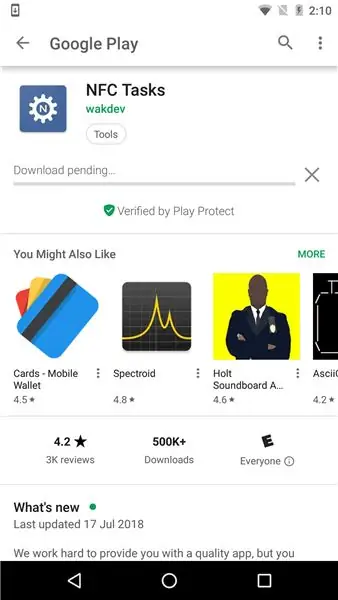
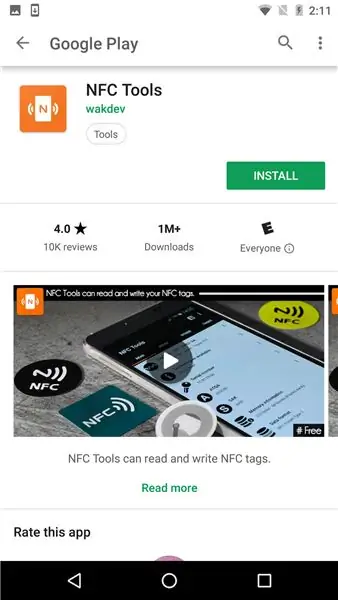
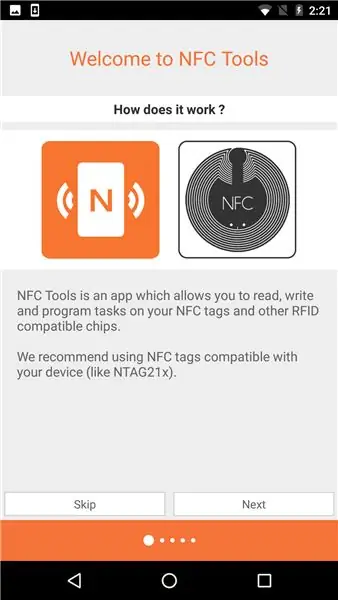
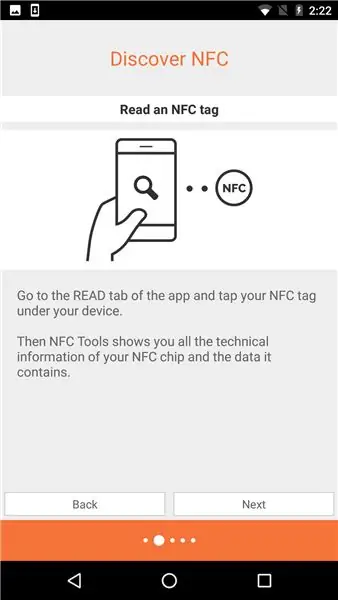
1. Laden Sie die NFC-Tools im Google Play/App Store herunter
NFC-Tools:
itunes.apple.com/us/app/nfc-tools/id125296…
2. Verwenden von NFC-Tools
- Gehen Sie zur Registerkarte Aufgaben
- Aufgabe hinzufügen
- Aufbau
- Timer
- Stellen Sie Ihre Zeit ein
- Tippen Sie unter Weitere Optionen auf Schreiben
- Gehen Sie zur Registerkarte Andere und Speicher formatieren (Tun Sie dies, falls der NFC-Tag zuvor nicht formatiert wurde)
- Nähern Sie sich Ihrem NFC-Tag, um darauf zu schreiben
- Vollständig!
Eine vollständige Anleitung zur Anwendung finden Sie in den obigen Bildern.
Schritt 5: Montageteil C



1. Bestätigen Sie, dass die NFC-Tags geschrieben wurden.
2. Erhitzen Sie den geklebten Samt/Stoff.
3. Kleben und drücken Sie die Kanten nach unten.
4. Runden Sie die Ecken des Furniers durch Schneiden ab.
5. Sand das gesamte Formular.
6. Wischen Sie den Staub ab.
7. Tragen Sie eine Holzlasur auf.
Schritt 6: Fertig



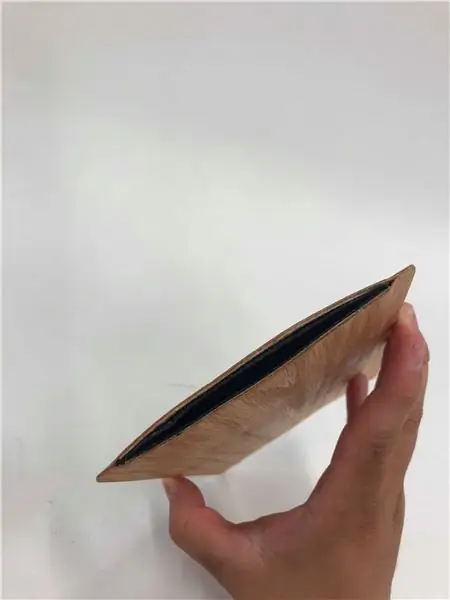
Viel Spaß mit Ihrem neuen NFC-fähigen Smartphone Automation Mate!
Auch wenn die Tags innen verklebt sind, ist es dennoch einfach, jedem Tag eine neue Funktion oder Aufgabe zuzuweisen. Fühlen Sie sich frei, herumzuspielen und Einstellungen zu erstellen, die an Ihre Bedürfnisse gewöhnt sind, um produktiv zu sein.
Empfohlen:
So installieren Sie Raspbian OS in Raspberry Pi mit NOOBS-Software und Smartphone.: 6 Schritte

So installieren Sie Raspbian OS in Raspberry Pi mit NOOBS-Software und Smartphone.: Hallo zusammen! Heute zeige ich Ihnen in diesem Tutorial, wie Sie Raspbian OS in Raspberry Pi mit NOOBS-Software und Smartphone einfach installieren
Heimwerken -- Einen Spinnenroboter herstellen, der mit einem Smartphone mit Arduino Uno gesteuert werden kann – wikiHow

Heimwerken || Wie man einen Spider-Roboter herstellt, der mit einem Smartphone mit Arduino Uno gesteuert werden kann: Während man einen Spider-Roboter baut, kann man so viele Dinge über Robotik lernen. Wie die Herstellung von Robotern ist sowohl unterhaltsam als auch herausfordernd. In diesem Video zeigen wir Ihnen, wie Sie einen Spider-Roboter bauen, den wir mit unserem Smartphone (Androi
Smartphone-gesteuertes Auto bauen – wikiHow

Wie man ein Smartphone-gesteuertes Auto macht: Jeder liebt es, mit einem Smartphone-gesteuerten Fernauto zu spielen. In diesem Video geht es darum, wie man es macht
So verwenden Sie ein Smartphone ohne Akku – wikiHow

So verwenden Sie ein Smartphone ohne Akku: Zuerst müssen Sie die Eingangspins der Zelle identifizieren; das ist das Positive und das Negative, die anderen beiden Pins spielen vorerst keine Rolle. Legen Sie die Batterie in das Mobiltelefon ein und identifizieren Sie, wo jeder Pol verläuft (positiv und negativ), wie in der Abbildung gezeigt
HOME AUTOMATION (STEUEREN SIE IHRE GERÄTE VON JEDER ECKE DER WELT).: 5 Schritte

HOME AUTOMATION (STEUERN SIE IHRE GERÄTE VON JEDER ECKE DER WELT).: In diesem anweisbaren habe ich geteilt, wie Sie ESP8266 verwenden können, um AC-Geräte wie Lichter, Lüfter usw. aus der ganzen Welt über das Internet über die Blynk-App zu steuern neu bei ESP8266 stellen Sie sicher, dass Sie sich dieses anweisbare ansehen: - Erste Schritte mit NodeM
